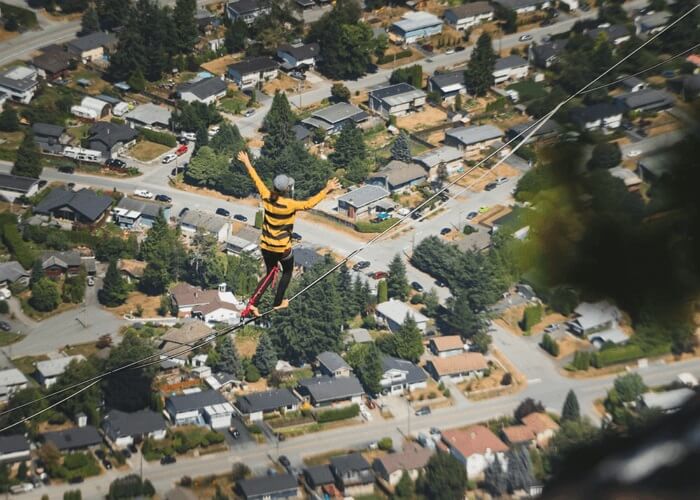Como converter PDF digitalizado em Word gratuitamente
Leonardo atualizou em 19/09/2024 para Tutoriais do PDF Editor | Mais Artigos
- Atualização:
- Recentemente, a Microsoft está fazendo uma mudança na marca Microsoft Office. O Microsoft Office está sendo renomeado para Microsoft 365 . Após a renomeação oficial, o conteúdo do nosso artigo será atualizado de acordo.
Embora o mundo funcione com documentos digitais, há momentos em que você precisa lidar com papel físico. Mas o que acontece quando você precisa transformar seu papel físico em uma versão digital? Na maioria das vezes, você precisará digitalizá-lo. Mas isso é metade da questão. Depois de digitalizar o documento, você obtém imediatamente uma imagem digitalizada em vez de palavras digitais! Como resultado, você pode acabar perdendo muito tempo redigitando e corrigindo erros de digitação. Felizmente, existe outro método. Depois de digitalizar o documento, você pode usar o software OCR para converter todas as palavras relevantes em formato digital em questão de minutos. Depois, você pode manter esse documento em formato PDF ou convertê-lo para Word.
Infelizmente, seu editor de PDF padrão do Windows e macOS não possui software de OCR. O que fazer então? Continue lendo para descobrir como converter PDF digitalizado em Word.
Como converter PDF digitalizado em Word no Windows
Todo computador Windows vem com o Microsoft Edge como visualizador e editor de PDF padrão. Infelizmente, você tem opções limitadas quando se trata de editar e gerenciar seus arquivos PDF. Da mesma forma, é impossível converter arquivos PDF digitalizados para Word, pois o Edge não está equipado com OCR.
Uma das melhores alternativas ao Edge é o EaseUS PDF Editor . É um dos softwares mais confiáveis e versados para modificar PDFs de qualquer tipo. É capaz de auxiliá-lo na criação, edição, conversão e leitura de arquivos PDF. Além disso, embora a maioria dos PDFs não sejam editáveis, especialmente os digitalizados, este editor de PDF do Windows vem com software de última geração para fazer exatamente isso.
Possui tecnologia OCR, possibilitando a conversão de qualquer PDF digitalizado para Word. Por último, mas não menos importante, se estiver interessado em manter seus arquivos protegidos, você também pode proteger arquivos PDF com senha sem complicações!
Características:
- Edite as propriedades dos caracteres (fonte, tamanho, espaçamento, cor)
- Insira, exclua, divida, corte, gire ou mescle páginas PDF
- Adicione assinaturas a um documento PDF
- Crie formulários preenchíveis em PDF
Como converter PDF digitalizado em Word no Windows:
Passo 1. Baixe, instale e inicie o EaseUS PDF Editor em seu computador.

Passo 2. Clique em Ferramentas no painel esquerdo para visualizar todas as ferramentas do PDF. Em seguida, encontre e escolha a opção OCR na guia Proteger e Otimizar e importe o arquivo PDF.
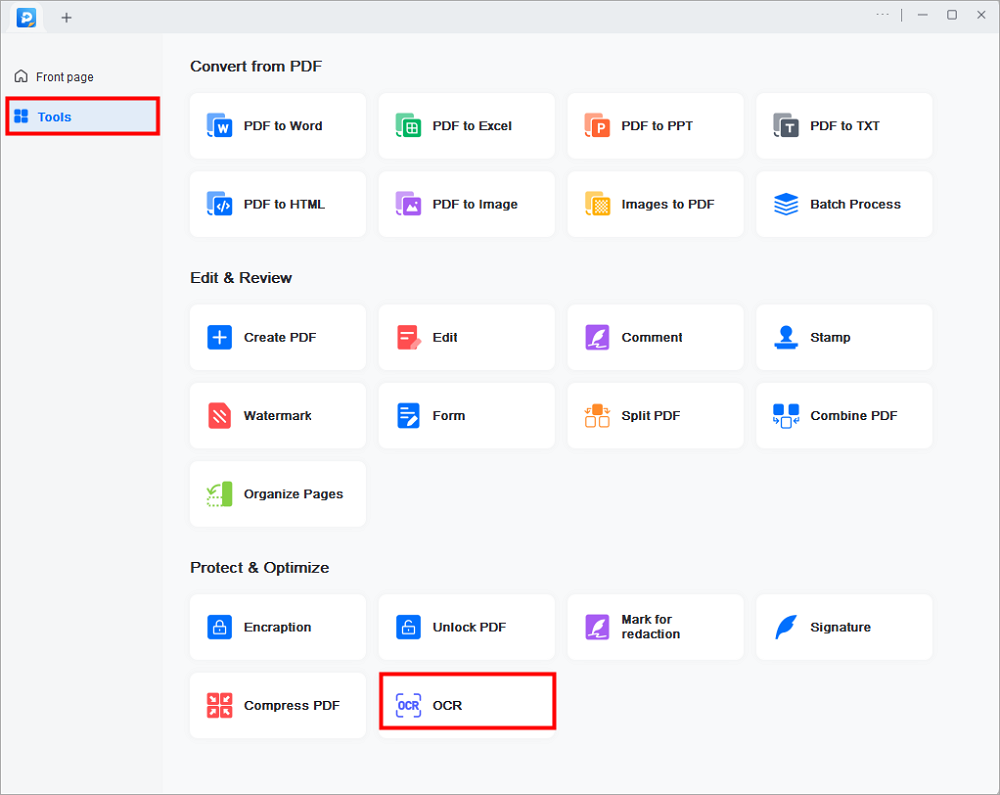
Etapa 3. Em seguida, você será direcionado para a janela OCR. Aqui, você precisa escolher o modo de reconhecimento, idioma, formato de saída e caminho de salvamento. Quando tudo correr bem, clique em Reconhecer para iniciar seu trabalho. Então, você pode abrir o arquivo e editar o conteúdo.
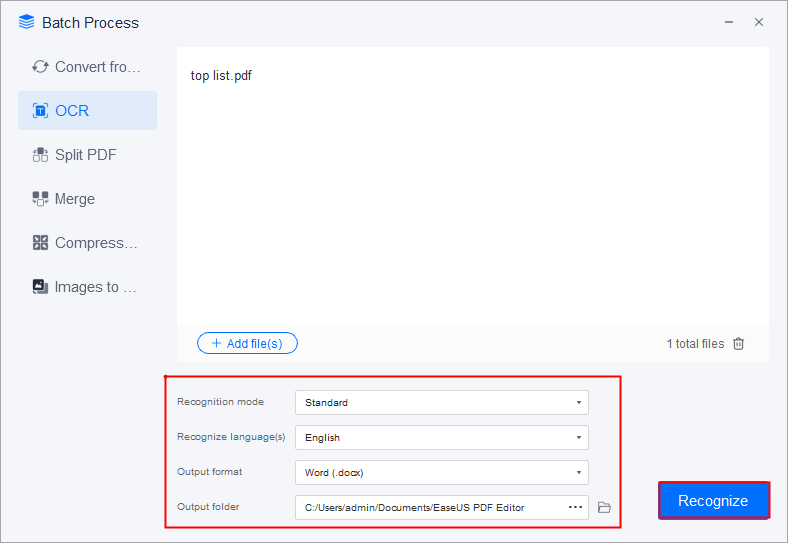
Você pode estar interessado em como fazer com que o PDF pareça digitalizado
Como converter digitalizado em Word editável no Mac
PDFpen integrou a tecnologia OCR, tornando mais fácil converter qualquer foto ou PDF digitalizado em um formato de texto pesquisável e editável. Além disso, este programa foi meticulosamente projetado para atender a todos os seus requisitos de edição de arquivos PDF, como as ferramentas usuais de marcação, como destacar, sublinhar e inserir notas e comentários. Além disso, você pode editar o grau de cor e a exposição de qualquer imagem integrada ao seu texto.
Como converter PDF digitalizado para Word no Mac:
Passo 1. Abra o PDFpen e pesquise o arquivo que deseja abrir. Para fazer isso, clique em “Arquivo” e depois em “Abrir”.
Passo 2. Se for um documento digitalizado, o PDFpen perguntará automaticamente se você deseja usar o OCR para converter o texto digitalizado em texto editável. Depois, basta escolher o idioma do documento e clicar em “Documento OCR”.
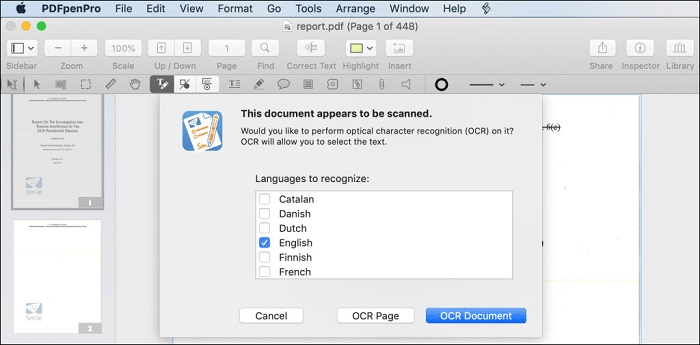
Como converter um PDF digitalizado em Word online gratuitamente
Aqui está uma terceira opção que pode ajudá-lo a converter um documento PDF digitalizado em Word: use um site online gratuito. Se você executa Windows ou macOS e ainda não possui nenhum dos programas anteriores, também pode usar um site online como o Smallpdf para converter PDF digitalizado em Word.
Com esta ferramenta online, você pode usar OCR para converter documentos PDF digitalizados em formatos de texto editáveis. Além disso, você pode usar o Smallpdf para realizar outros recursos, como combinar vários PDFs em um único documento. Da mesma forma, você converte diferentes formatos de arquivo como imagens JPG, PNG, BMP, GIF e TIFF em PDF.
Como converter PDF digitalizado para Word online:
Passo 1. Abra a ferramenta online Smallpdf PDF to Word.
Passo 2. Clique em “Escolher Arquivos” ou solte o PDF desejado no site.
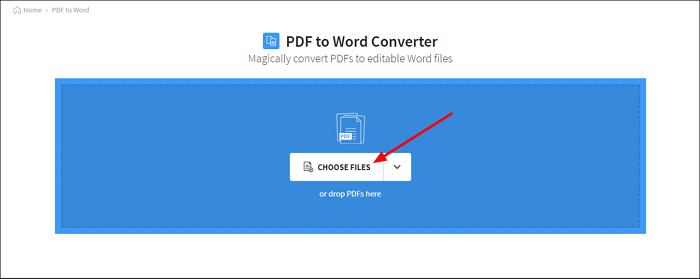
Passo 3. Automaticamente, o software OCR do site será ativado ao detectar o texto digitalizado. Após a conversão, você poderá obter um arquivo Word editável.
Conclusão
Nesta página, mostramos três maneiras simples de converter PDF digitalizado em Word, e qual método você prefere?
Se você não sabe como escolhê-lo, experimente o EaseUS PDF Editor! Este criador, criador, editor e conversor de PDF tudo-em-um pode satisfazer a maioria das suas necessidades de edição, seja no trabalho ou no estudo. Experimente agora!

![3 maneiras | Como Imprimir PDF sem Margens [2024]](/images/br/video-editor/related-articles/40.jpg)